

By Adela D. Louie, Son Güncelleme: 6/12/2023
Yeni bir iPad'iniz var ve müziğinizi başka bir cihazdan veya doğrudan bilgisayarınızdan nasıl koyabileceğinizi merak mı ediyorsunuz? Öyleyse, müziği iPad'e nasıl kolayca aktarabileceğinizi öğrenebilmeniz için bu yazıyı okumaya devam edin.
İnsanların en sık sorduğu sorulardan biri nasıl yapılacağıdır. iPad'e müzik aktarma. Bu genellikle bir iPad veya herhangi bir iOS cihazı kullanmaya yeni başlayan kişiler tarafından da sorulur.
Hepimizin bildiği gibi, Android cihazlar iOS cihazlardan çok farklıdır. Özellikler söz konusu olduğunda, bazıları biraz aynı olabilir. Ancak, verilerinizi bir cihazdan diğerine aktarmak söz konusu olduğunda, bu hikayenin farklı bir yönü olacaktır.
Görüyorsun, gibi bilgisayarınızdan iPhone'a müzik aktarın, iPad'inize müzik gibi verileri aktarmak söz konusu olduğunda, herhangi bir Android cihazına müzik aktarmakla aynı şey değildir. iPad veya iOS cihazları, bu tür işlemler söz konusu olduğunda biraz karmaşık olma eğilimindedir.
Ve iPad'e müzik nasıl aktarılır, iPad kullananların en sık sorduğu sorulardan biri olduğu için, iPad'e kolayca müzik aktarabilmeniz için uygulayabileceğiniz bazı çözümler bulduk.
Bölüm 1. iPad'e Müzik Aktarmanın En İyi ve En Kolay Yolu Bölüm 2. iTunes olmadan iPad'e Müzik Nasıl Aktarılır Bölüm 3. iTunes Kullanarak iPad'e Müzik Aktarma Bölüm 4. Bonus İpucu – iTunes'u Kullanmadan iPad'de Ücretsiz İndirin Bölüm 5. Sonuç
Size göstereceğimiz ilk çözüm, müziği iPad'inize nasıl aktaracağınızdır, muhtemelen en kolay çözümdür. Ve bu kullanarak FoneDog Telefon Transferi.
The FoneDog Telefon Transferi iPad'e müzik aktarmanız için kullanabileceğiniz en kolay araçlardan biridir. Ve bu araçla, müziğinizi PC'den veya Mac'ten almak için Android telefon kullanmanız artık önemli değil.
Telefon Transferi
Dosyaları iOS, Android ve Windows PC arasında aktarın.
Bilgisayardaki metin mesajlarını, kişileri, fotoğrafları, videoları, müziği kolayca aktarın ve yedekleyin.
En son iOS ve Android ile tam uyumlu.
Bedava indir

FoneDog Phone Transfer'i kullanarak, müziğinizi bir cihazdan diğerine aktarmanın yanı sıra, kişileriniz, mesajlarınız, videolarınız, fotoğraflarınız ve daha fazlası gibi diğer verileri aktarın. Ayrıca, mobil cihazınız için kendi zil sesini oluşturabileceğiniz ve HEIC dönüştürücüsünü kullanarak resimlerinizi dönüştürebileceğiniz ek özelliğinden yararlanabilirsiniz.
Ve size bu programı kullanmanın ne kadar kolay olduğunu göstermek için, bir iPad'e nasıl müzik aktarılacağına ilişkin adımların hızlı bir görünümünü burada bulabilirsiniz.
Müziği iPad'e aktaracağınıza göre, onu bilgisayarınıza bağlamanız ve ekranınızda FoneDog Telefon Aktarımı'nı başlatmanız yeterlidir. Ardından, programın ana arayüzünde iPad'inizin ayrıntılarını görebileceksiniz.
NOT: Müziği başka bir cihazdan, bir Android veya başka bir iOS cihazından alacaksanız, o cihazı da bilgisayarınıza bağladığınızdan emin olun. Müziği yalnızca bilgisayarınızdan alıyorsanız, iPad'iniz dışında başka bir cihaza bağlanmanıza gerek yoktur.
Ayrıca programın ana arayüzünden iPad'inize aktarabileceğiniz farklı dosya türlerini ekranınızın sol tarafında görebileceksiniz. Oradan, üzerine tıklamanız yeterlidir Music.
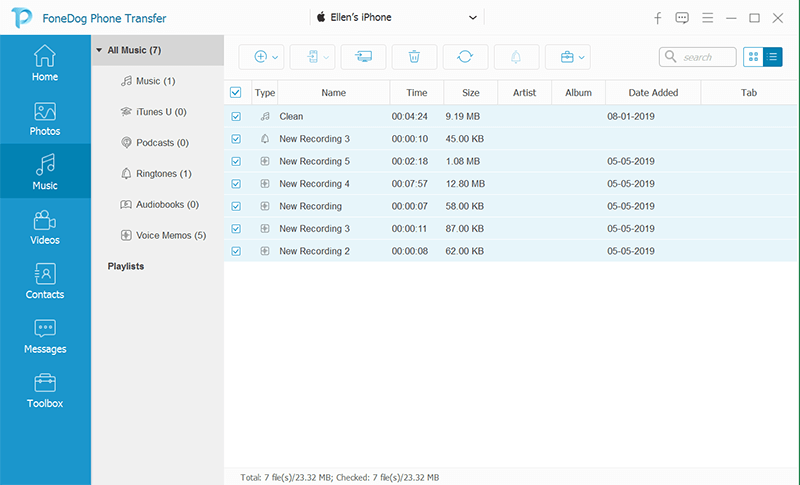
Müzik kategorisine tıkladığınızda, ekranınızın sağ tarafında müziğinizi alacağınız diğer cihazdan aldığınız müziklerin listesini göreceksiniz. Sadece iPad'inize aktarmak istediklerinizi seçin.
İPad'inize aktarmak istediğiniz tüm müzikleri seçtikten sonra, şimdi devam edebilir ve Mobil'e Aktar Seçenek ekranınızın üst kısmında bulunur. Bunu yaptıktan sonra, şimdi tek yapmanız gereken işlemin tamamlanmasını beklemek. İşiniz bittiğinde, iPad'inizi PC'nizden güvenli bir şekilde ayırabilirsiniz.
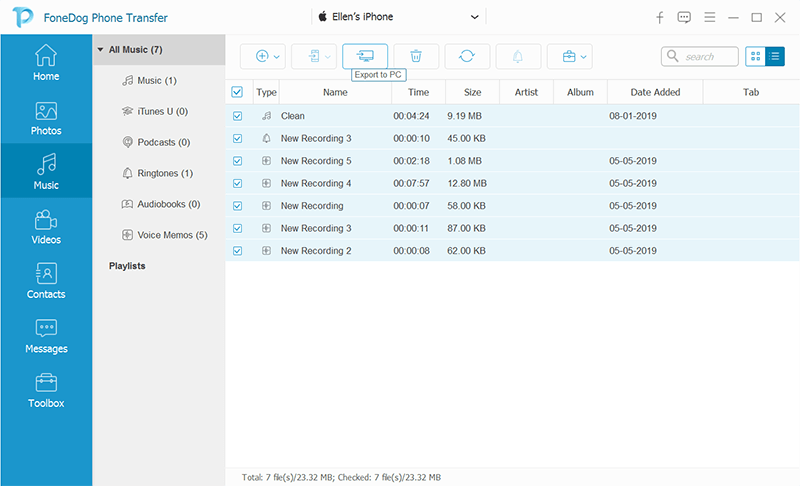
Gördüğünüz gibi, kullanarak FoneDog Telefon Transferi çok kolay. Sadece bunu yapmanıza izin vermekle kalmaz verileri bir cihazdan diğerine kolayca aktarın, ancak bu programın kullanımı da güvenlidir ve iPad'inizde bulunan mevcut verilerin üzerine asla yazmazsınız.
Bu aracın kullanımı çok güvenlidir çünkü cihazınıza herhangi bir virüs veya kötü amaçlı yazılım girmesine izin vermez ve ayrıca cihazınızdaki hiçbir verinin üzerine yazmaz. Ayrıca, bir Kullanıcı dostu arayüz yeni kullanıcılar bile ter dökmeden gezinebilir. Bu araca sahip olun ve sizin için yapabileceklerinden memnun kalacaksınız.
Size gösterdiğimiz ilk çözümün yanı sıra, iTunes kullanmadan bir iPad'e müzik aktarmanın başka yolları da var. Ve size bunu nasıl yapabileceğinizi göstermek için yapmanız gerekenler burada.
Her iOS aygıtının iCloud özelliği, verilerinizi nasıl yedekleyebileceğinizin bilinen yollarından biridir. Ve böylece, verileri nasıl aktarabileceğinizin de bir yoludur. Bu nedenle müziğinizi iPad cihazınıza aktarmak için bu yöntemi kullanabilirsiniz. İşte nasıl yapabileceğinize dair adımlar.
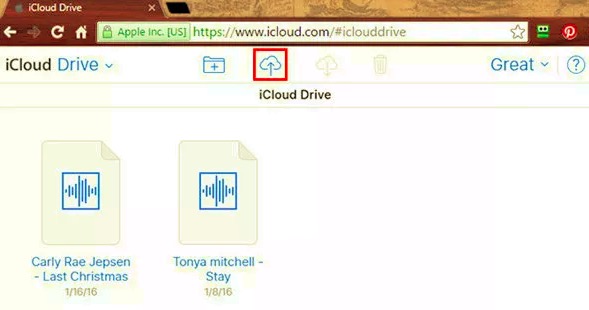
Müziğinizi iTunes'a ihtiyaç duymadan iPad'inize aktarabilmeniz için yararlanabileceğiniz bir diğer çözüm ise Dropbox kullanmaktır.
Dropbox, iCloud'a biraz benzer. Bu sayede verilerinizi kolayca aktarabileceksiniz. Müziğiniz açısından, bunları iPad'inize aktarmak için de kullanabilirsiniz. Ancak iPad'inizde çalma listenize müzik ekleyemezsiniz. iPad'e müzik aktarırken Dropbox'ı nasıl kullanacağınızı öğrenmek için, rehberiniz olarak düşünebileceğiniz bazı adımlar burada.
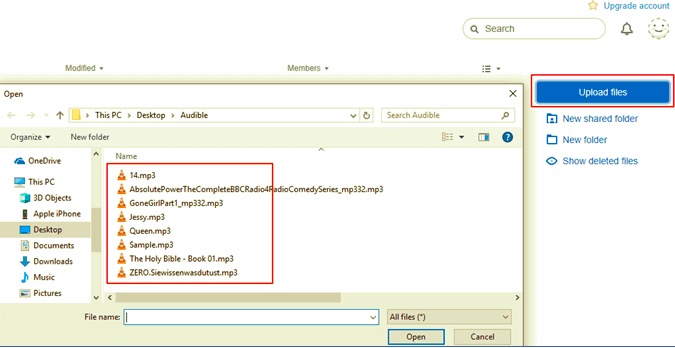
Şimdi, çoğu iOS kullanıcısı için, yüklemeleri için ana araç ve bilgisayarınızdan iPad'lerine veya herhangi bir iOS cihazına veri taşımanın en bilinen yolu, iTunes programı. Ancak, bazı kullanıcılar bunu nasıl yapabildiklerini anlamakta zorlanırlar, bu yüzden yukarıda size gösterdiğimiz gibi başka yöntemler kullanmayı tercih ederler.
Bu nedenle, iTunes'larını iPad'lerine müzik aktarmak için kullanmakta zorlanan kullanıcılar için izleyebileceğiniz adımlar burada.
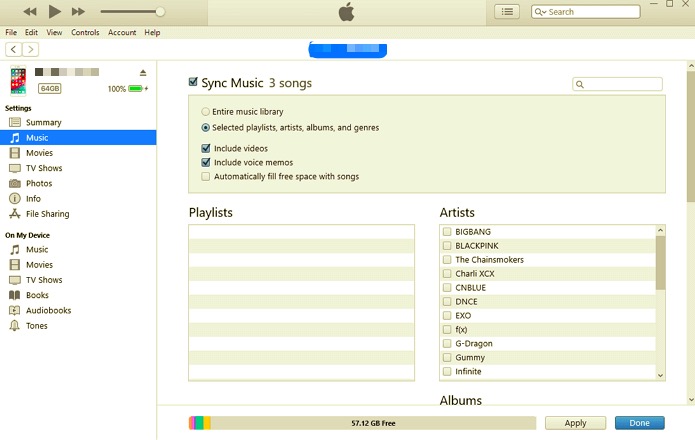
Gördüğünüz gibi, bilgisayarınızdan veya başka bir cihazdan iPad'e nasıl müzik aktarılacağını zaten tartıştık. Ancak müziğinizi bir cihazdan diğerine taşımak yerine yapabileceğiniz bir şey daha, doğrudan iPad cihazınıza indirmelerini sağlamaktır.
iPad'lerine şarkı indirmek herkesin bildiği bir şey değil. Bu nedenle, bir kullanıcı SoundCloud'dan veya başka bir çevrimiçi platformdan beğendiği bir şarkıyı duyduğunda, onu doğrudan iPad'lerine nasıl ulaştırabileceklerinin bir yolu olup olmadığını merak etmeye eğilimlidir. Ve bu nedenle, size bu konuda yardımcı olacak bir şey vermeye karar verdik.
İPad'inize şarkı indirmek söz konusu olduğunda sizinle paylaşabileceğimiz bir araç download4.cc'dir. Bu, iPad'inize şarkı indirmeniz için kullanabileceğiniz ücretsiz bir araçtır. Ve bu aracın nasıl kullanılacağını öğrenmek için şarkıların nasıl indirileceğine dair adımlar ekledik.
İnsanlar ayrıca okurBilgisayardan iPod'a Müzik Nasıl AktarılıriPhone Müziği Android'e Aktarmanın 3 Yolu
Gördüğünüz gibi, nasıl yapılacağına dair birçok yol var. iPad'e müzik aktarma. Yukarıda size gösterdiğimiz çözümlerden veya yöntemlerden herhangi birini seçebilirsiniz. Görevi yaparken iTunes programınızı mı yoksa iCloud ve Dropbox'ınız gibi diğer yolları mı kullanıyorsunuz.
Ancak, bunu nasıl yapabileceğiniz konusunda en iyi ve en kolay yola sahip olmak istiyorsanız, o zaman FoneDog Phone Transfer'i bilgisayarınıza kursanız iyi olur. Ve bununla ister bilgisayarınızdan, ister bir Android cihazdan, hatta başka bir iOS cihazından istediğiniz şarkıları aktarabilirsiniz.
Ayrıca, kullanmanın en iyi yanı FoneDog Telefon Transferi kullanımı çok güvenli olmasıdır. Bu, herhangi bir cihazınıza zarar verebilecek hiçbir virüs veya kötü amaçlı yazılım olmayacağı anlamına gelir. Ayrıca, aracı kolayca kullanmanıza ve sadece birkaç tuşa basarak yaptığınız işi bitirmenize olanak tanıyan çok kullanıcı dostu bir arayüz ile birlikte gelir.
Hinterlassen Sie einen Kommentar
Yorumlamak
Telefon Transferi
iOS, Android ve bilgisayar arasındaki diğer veriler arasında kolayca ve hızlı bilgileri, fotoğraflar, temaslar, videolar ve bilgisayar aygıtları kaybetmeden diğer veriler aktarıyor.
Ücretsiz denemePopüler makaleler
/
BİLGİLENDİRİCİLANGWEILIG
/
basitKOMPLİZİERT
Vielen Dank! Merhaba, Sie die Wahl:
Excellent
Değerlendirme: 4.5 / 5 (dayalı 95 yorumlar)